Guide d’utilisation de GarageBand
- Bienvenue
-
- Qu’est-ce que GarageBand ?
- Annuler et rétablir des opérations d’édition dans GarageBand
- Obtenir des sons et des boucles supplémentaires
- Obtenir de l’aide
-
- Présentation des fichiers multimédias
-
- Boucles Apple Loops dans GarageBand
- Rechercher des boucles Apple Loops
- Lire des boucles Apple Loops
- Définir vos boucles Apple Loops favorites
- Ajouter des boucles Apple Loops à un projet
- Créer des boucles Apple Loops personnalisées
- Ajouter des boucles Apple Loops de tiers au navigateur de boucles
- Personnaliser le navigateur de boucles
- Importer des fichiers audio et MIDI
-
- Présentation de l’éditeur
-
- Présentation de l’éditeur audio
- Modifier des régions audio dans l’éditeur audio
- Quantifier la synchronisation de régions audio
- Transposer des régions audio
- Corriger la hauteur tonale de régions audio
- Modifier la synchronisation des notes et des temps
- Lire une région audio à l’envers
- Définir et déplacer des marqueurs Flex
-
- Présentation de l’éditeur de partition défilante
- Ajouter des notes dans l’éditeur de partition défilante
- Modifier des notes dans l’éditeur de partition défilante
- Quantifier la synchronisation des notes dans l’éditeur de partition défilante
- Transposer des régions dans l’éditeur de partition défilante
- Renommer des régions MIDI dans l’éditeur de partition défilante
- Utiliser l’automation dans l’éditeur de partition défilante
-
- Présentation de l’éditeur de partition
- Afficher des pistes sous forme de notation musicale
- Ajouter des notes à une partition
- Modifier des notes dans l’éditeur de partition
- Quantifier la synchronisation des notes dans l’éditeur de partition
- Renommer des régions MIDI dans l’éditeur de partition
- Imprimer une notation musicale
-
- Vue d’ensemble des Smart Controls
- Types de Smart Control
- Utiliser le pad Transform
- Utiliser l’arpégiateur
- Ajouter et modifier des modules d’effet
- Utiliser des effets sur la piste principale
- Utiliser des modules Audio Units
- Utiliser l’effet Égaliseur
-
- Vue d’ensemble des amplificateurs et des pédales
-
- Vue d’ensemble de Bass Amp Designer
- Choisir un modèle d’ampli de basse
- Créer un modèle d’ampli de basse personnalisé
- Utiliser les commandes d’ampli de basse
- Utiliser les effets d’ampli de basse
- Choisir et positionner le micro d’ampli de basse
- Utiliser la direct box
- Modifier le flux du signal de Bass Amp Designer
- Comparer une Smart Control modifiée avec sa version enregistrée
-
- Suivre un cours
- Choisir la source d’entrée de votre guitare
- Personnaliser la fenêtre du cours
- Vérifier la manière dont vous avez suivi un cours
- Mesurer vos progrès au fil du temps
- Ralentir le rythme d’un cours
- Changer le mixage d’un cours
- Afficher toute la page de notation musicale
- Afficher les rubriques du glossaire
- Travailler les accords de guitare
- Accorder votre guitare pendant un cours
- Ouvrir des cours dans la fenêtre GarageBand
- Obtenir des cours Apprendre à jouer supplémentaires
- Si le téléchargement de votre cours ne se termine pas correctement
-
- Présentation du partage
- Partager des morceaux via l’app Musique
- Utiliser iCloud avec des projets
- Utiliser AirDrop pour partager des morceaux
- Utiliser MailDrop pour partager des morceaux
- Partager des morceaux via SoundCloud
- Utiliser iCloud pour partager un projet avec un appareil iOS
- Exporter des morceaux vers le disque
- Graver un morceau sur un CD
- Raccourcis de la Touch Bar
- Glossaire

Partager des morceaux via SoundCloud à partir de GarageBand sur Mac
Si vous disposez d’un compte SoundCloud, vous pouvez partager un morceau via SoundCloud directement depuis GarageBand. Vous pouvez choisir le niveau de qualité et de visibilité du morceau partagé, définir des autorisations et envoyer un e-mail à d’autres personnes pour les informer que le morceau est disponible.
Partager un morceau via votre compte SoundCloud
Dans GarageBand sur Mac, choisissez Partager > Morceau vers SoundCloud.
Si vous n’êtes pas encore connecté à votre compte SoundCloud, saisissez votre adresse e-mail et votre mot de passe, puis cliquez sur Se connecter.
Vous pouvez également vous connecter à votre compte Facebook ou Google.
Dans la zone de dialogue Partager via SoundCloud, procédez comme suit :
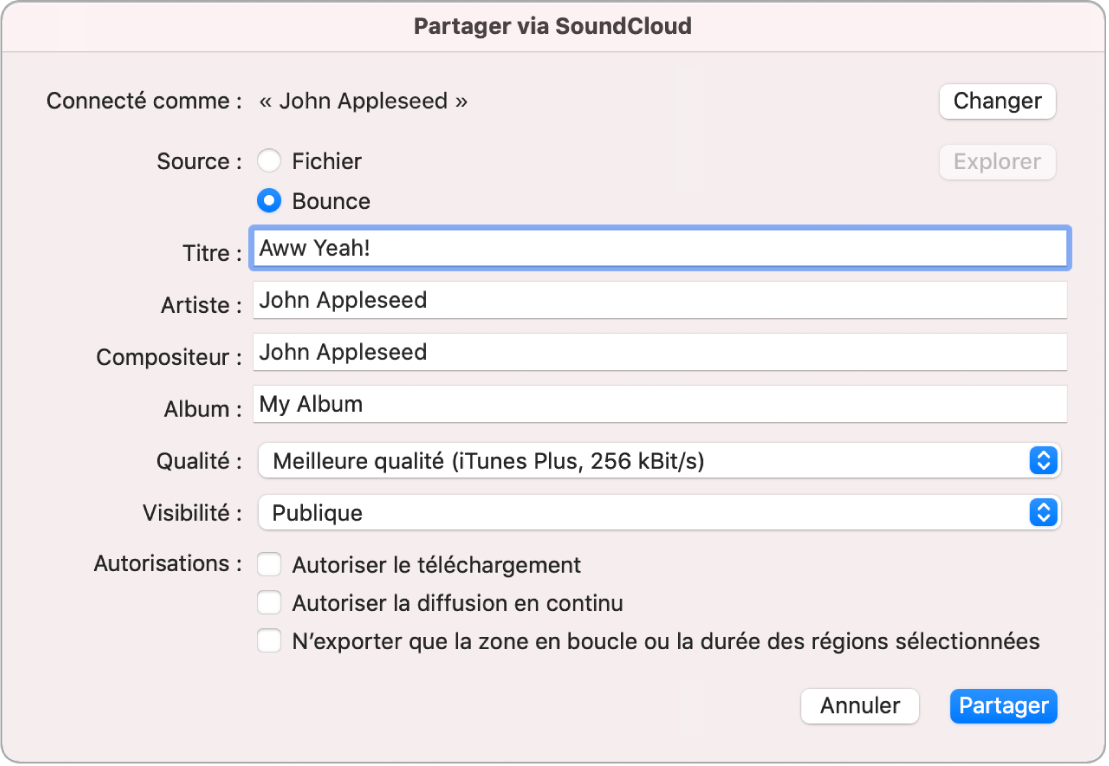
Pour vous connecter à un autre compte SoundCloud, cliquez sur Changer, puis saisissez les informations de connexion de ce compte.
Pour partager un fichier audio, sélectionnez Fichier, cliquez sur Explorer, puis naviguez jusqu’à l’emplacement du fichier.
Pour partager le morceau en cours, sélectionnez Bounce.
Indiquez le titre, l’artiste, le compositeur et l’album du projet dans les champs de texte correspondants.
Un titre doit être renseigné pour chaque morceau dans le champ Titre. Les autres informations sont facultatives.
Astuce : vous pouvez également ajouter ces balises dans les préférences Mes infos.
Choisissez le niveau de qualité du morceau dans le menu local Qualité.
Choisissez le niveau de visibilité du morceau dans le menu local Visibilité.
Définissez les autorisations de téléchargement et de diffusion du projet dans la section Autorisations.
Cliquez sur Partager.
Pour revenir à GarageBand sans partager le morceau, cliquez sur Annuler.